如何恢复win10系统edge浏览器更改地址栏默认搜索引擎的处理对策
时间:2021-10-20 07:45 编辑:admin
有很多网友在使用电脑的过程总难免会遇到win10系统edge浏览器更改地址栏默认搜索引擎的情况。尽管处理方法特别的容易,可是也有很多朋友不知道win10系统edge浏览器更改地址栏默认搜索引擎究竟要怎么处理。即便很容易处理,还是有朋友不知道win10系统edge浏览器更改地址栏默认搜索引擎到底如何处理。其实只需要1、打开Edge浏览器,然后点击右上角的"..."(省略号)然后在下拉菜单中点击“设置” 2、在设置中找到高级设置,然后点击 查看高级设置 按钮;的流程就解决了,下面就是大家期待已久的win10系统edge浏览器更改地址栏默认搜索引擎的具体步骤了。
方法如下:
1、打开Edge浏览器,然后点击右上角的"..."(省略号)然后在下拉菜单中点击“设置”如下图:
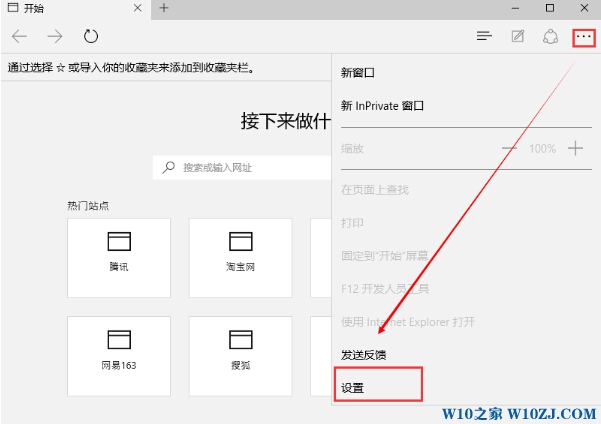
2、在设置中找到高级设置,然后点击 查看高级设置 按钮;
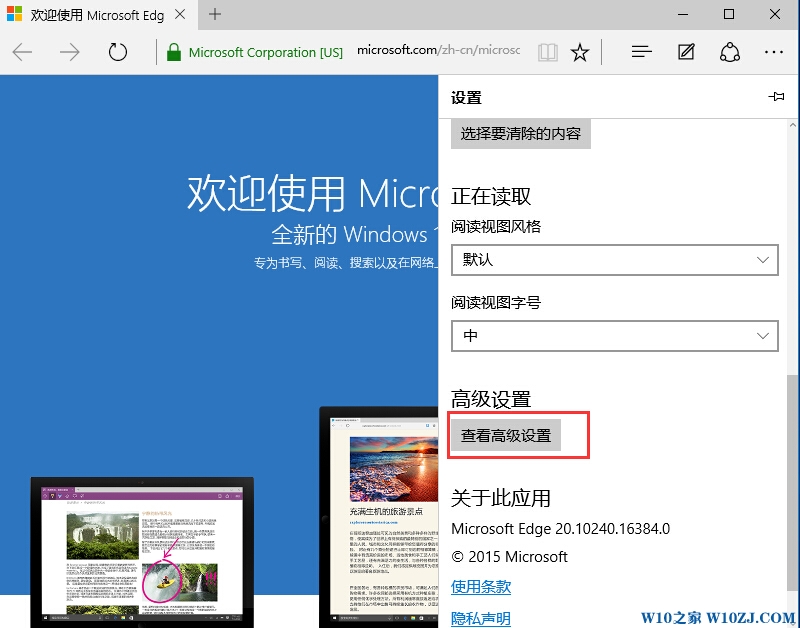
3、在高级设置中,我们找到 “地址栏搜索方式”,我们可以看到,默认的bing ,点击“新增”选项;
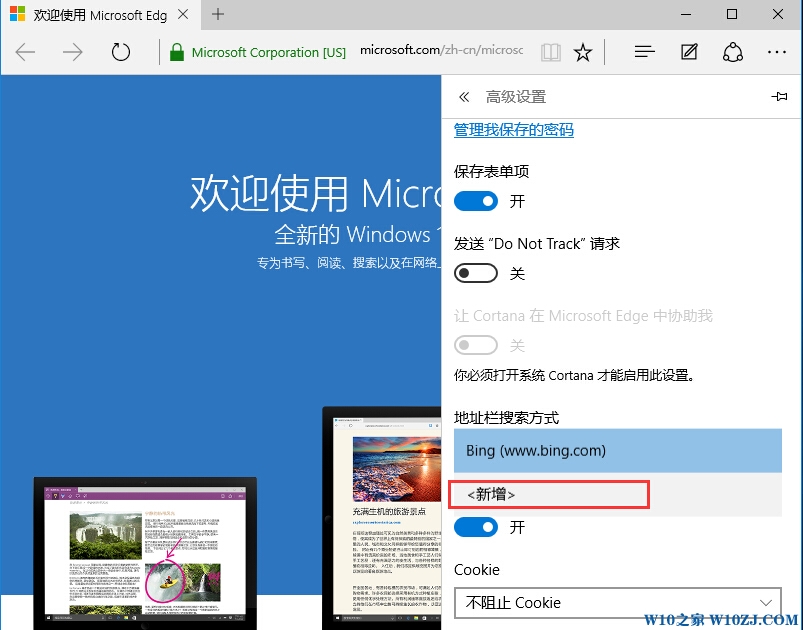
4、然后我们会看到百度,选择后 添加,(如果没有看到百度,那么你可以尝试打开百度网页后再添加),添加好后,设置百度为默认引擎就可以了!
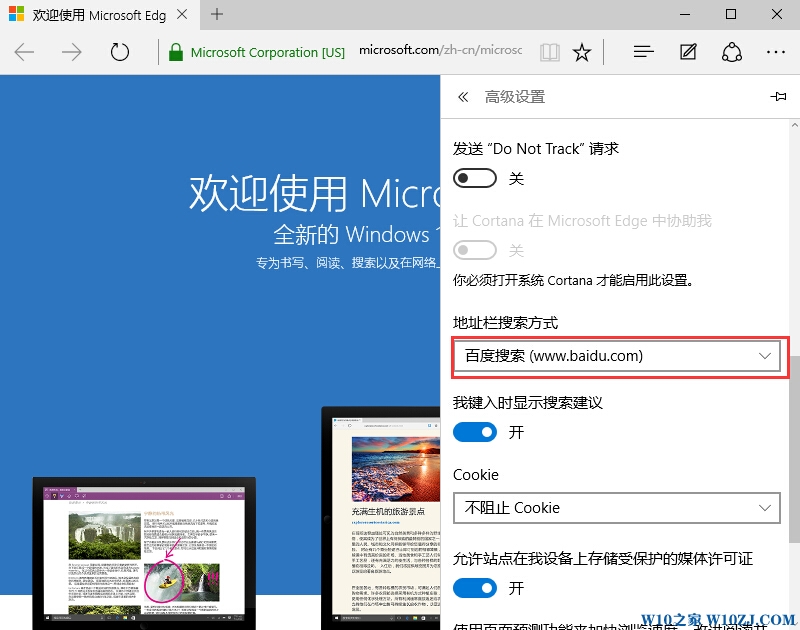
通过上述设置,我们在Edge浏览器地址栏中进行搜索时就会使用百度或不是bing了!不过在新版的win10中,微软后百度达成合作,可能不需要自己更换就默认百度了!
方法如下:
1、打开Edge浏览器,然后点击右上角的"..."(省略号)然后在下拉菜单中点击“设置”如下图:
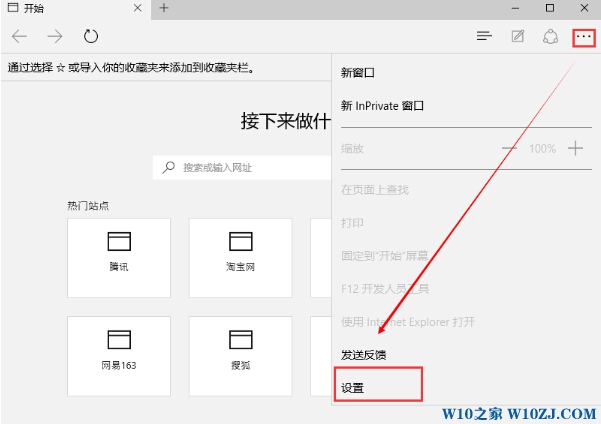
2、在设置中找到高级设置,然后点击 查看高级设置 按钮;
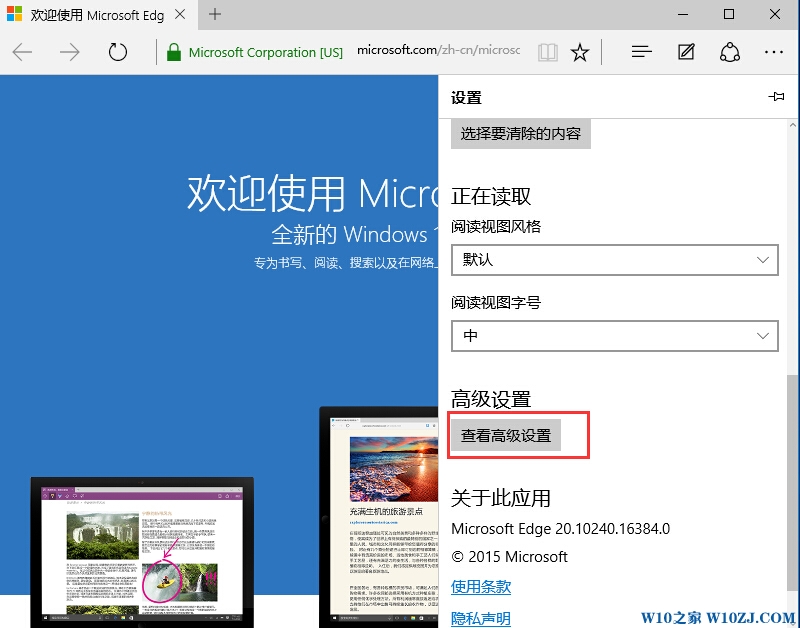
3、在高级设置中,我们找到 “地址栏搜索方式”,我们可以看到,默认的bing ,点击“新增”选项;
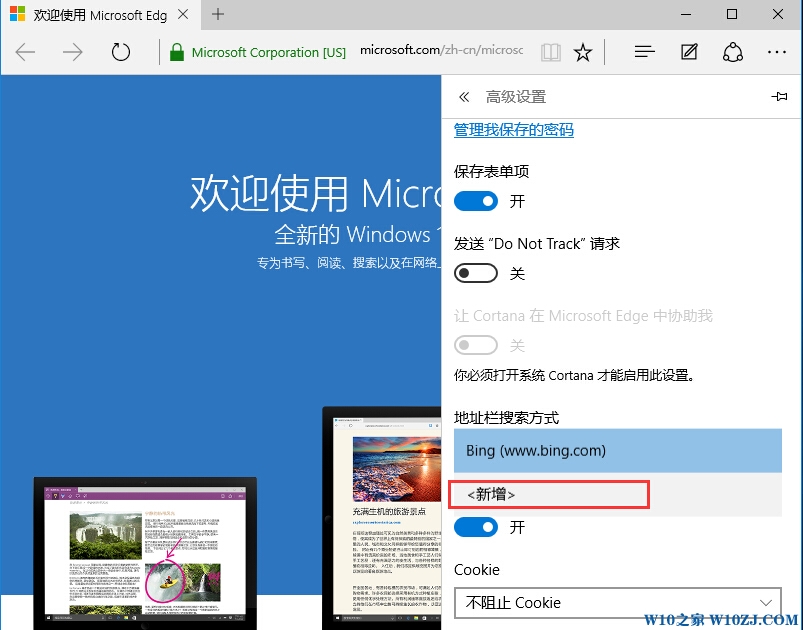
4、然后我们会看到百度,选择后 添加,(如果没有看到百度,那么你可以尝试打开百度网页后再添加),添加好后,设置百度为默认引擎就可以了!
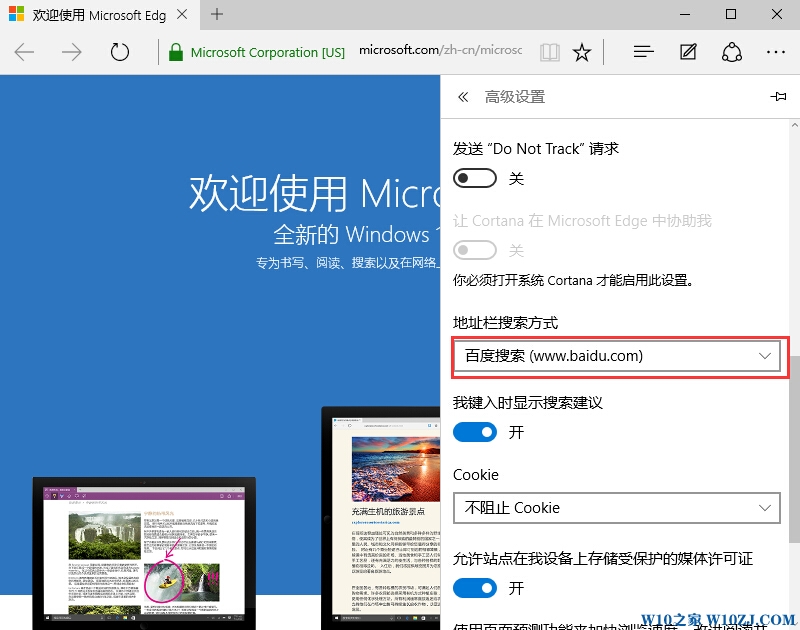
通过上述设置,我们在Edge浏览器地址栏中进行搜索时就会使用百度或不是bing了!不过在新版的win10中,微软后百度达成合作,可能不需要自己更换就默认百度了!
以上就是解决win10系统edge浏览器更改地址栏默认搜索引擎的操作方法有需要的用户们可以采取上面的方法步骤来进行操作吧,更多精彩内容欢迎继续关注!


















共0条
以上留言仅代表用户个人观点,不代表本站立场
立即评论